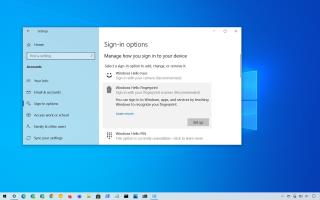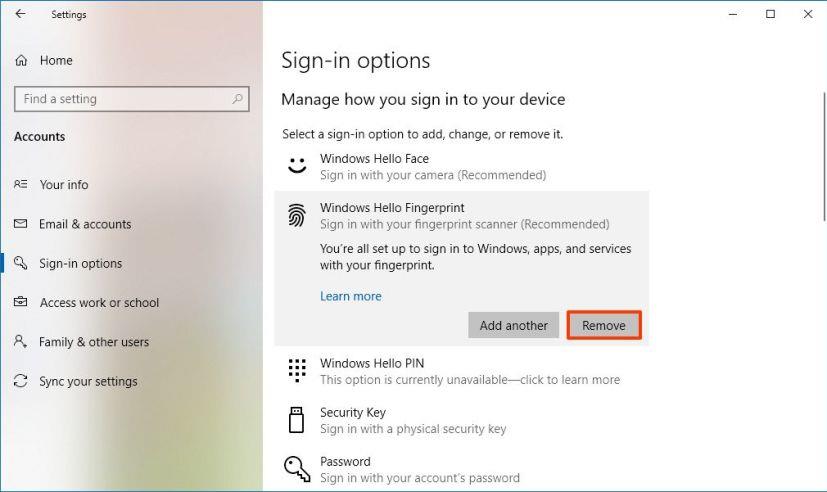Trên Windows 10, nếu bạn không muốn đăng nhập bằng Vân tay Windows Hello nữa, bạn có thể xóa dữ liệu vân tay của mình để tắt tính năng xác thực sinh trắc học.
Mặc dù bạn nên sử dụng đầu đọc dấu vân tay trên Windows 10 , vì nó cung cấp cơ chế đăng nhập thuận tiện và an toàn hơn mật khẩu, nhưng vẫn có nhiều lý do khiến bạn có thể tắt tính năng này. Ví dụ: bạn có thể muốn xóa tất cả dấu vân tay của mình để đặt lại tính năng khi nó hoạt động không chính xác. Bạn muốn tiếp tục đăng nhập bằng mật khẩu truyền thống hoặc bạn không còn thiết bị ngoại vi đó được gắn vào máy tính nữa.
Bất kể lý do là gì, Windows 10 bao gồm tùy chọn xóa dữ liệu Vân tay của Windows Hello để tắt tính năng này khỏi trang Tùy chọn đăng nhập trong ứng dụng Cài đặt.
Trong hướng dẫn này , bạn sẽ tìm hiểu bước tắt Vân tay Windows Hello trên Windows 10.
Tắt vân tay Windows Hello trên Windows 10
Để xóa dữ liệu vân tay của bạn khỏi Windows Hello, hãy sử dụng các bước sau:
-
Mở Cài đặt trên Windows 10.
-
Nhấp vào Tài khoản .
-
Nhấp vào Tùy chọn đăng nhập .
-
Trong phần “Quản lý cách bạn đăng nhập vào thiết bị của mình”, hãy chọn tùy chọn Vân tay của Windows Hello .
-
Nhấp vào nút Xóa .
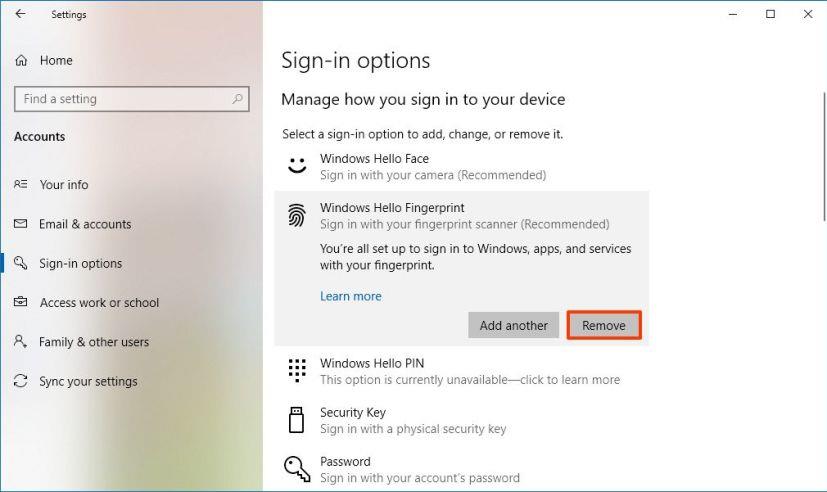
-
Nhấp vào nút Xóa một lần nữa.
-
Xác nhận mật khẩu tài khoản.
-
Nhấp vào nút OK .
Sau khi hoàn thành các bước, bạn có thể tiếp tục đăng nhập bằng mật khẩu truyền thống. Nếu bạn cũng đang sử dụng Window Hello Face hoặc mã PIN, bạn sẽ cần phải xóa các cấu hình đó cũng như để tắt hoàn toàn tính năng Windows Hello trên thiết bị của mình.
Nếu bạn muốn sử dụng một hình thức xác thực khác của Windows Hello, bạn không cần phải xóa thông tin vân tay của mình. Bạn có thể chỉ cần thiết lập Windows Hello Face hoặc mã PIN cùng với vân tay.